در جلسه قبل به معرفی و نصب افزونه گرویتی ویو پرداختیم. همانطور که در جلسه قبلی نیز ذکر کردیم، گرویتی ویو یک افزونه مجزا است که خود به تنهایی افزودنیهای متنوعی دارد. افزونه گرویتی ویو (Gravity View)، برای به نمایش گذاشتن اطلاعات موجود در فرمهای گرویتی فرم کاربرد دارد و کار را هم برای کاربر و هم برای مدیر سایت بسیار سادهتر میکند. در این جلسه چگونگی کار با بخش های مختلف افزونه گرویتی ویو را به شما آموزش دهیم پس تا انتها با ما همراه باشید.
قسمت همه ویوها
وارد پیشخوان وردپرس شده و به بخش همه ویوها بروید. چندین راه مختلف برای ساخت نما جدید وجود دارد. اولین راه این است که در همین صفحه گزینه یک نما بسازیم را انتخاب کنید. راه دوم این است که وارد بخش همه فرمها شده و اگر ماوس را روی نام فرم مورد نظر بیاورید گزینهای با عنوان درست کردن نما مشاهده میکنید. با کلیک روی این قسمت برای فرم انتخاب شده یک نما خواهید ساخت.
ساخت نما
در کادر اول، یک نام برای نمای مورد نظرتان انتخاب کنید. مثلا مشاهده ورودیهای معرفی. در بخش منبع داده شما چگونگی ساخت فرم را تعیین مینمایید. زمانی که شما گزینه استفاده از فرم پیش ساخته را بزنید؛ انواع مختلفی از فرمها را نشان میدهد. شما با توجه به نیاز سایت، گزینهای که پیش از این برای آن فرمی نساخته بودید را انتخاب میکنید. پس از انتخاب فرم، روی انتشار کلیک کنید. حال اگر به بخش فرمها بروید، مشاهده میکنید که خود افزونه یک با عنوان گرویتی ویو ساخته است.
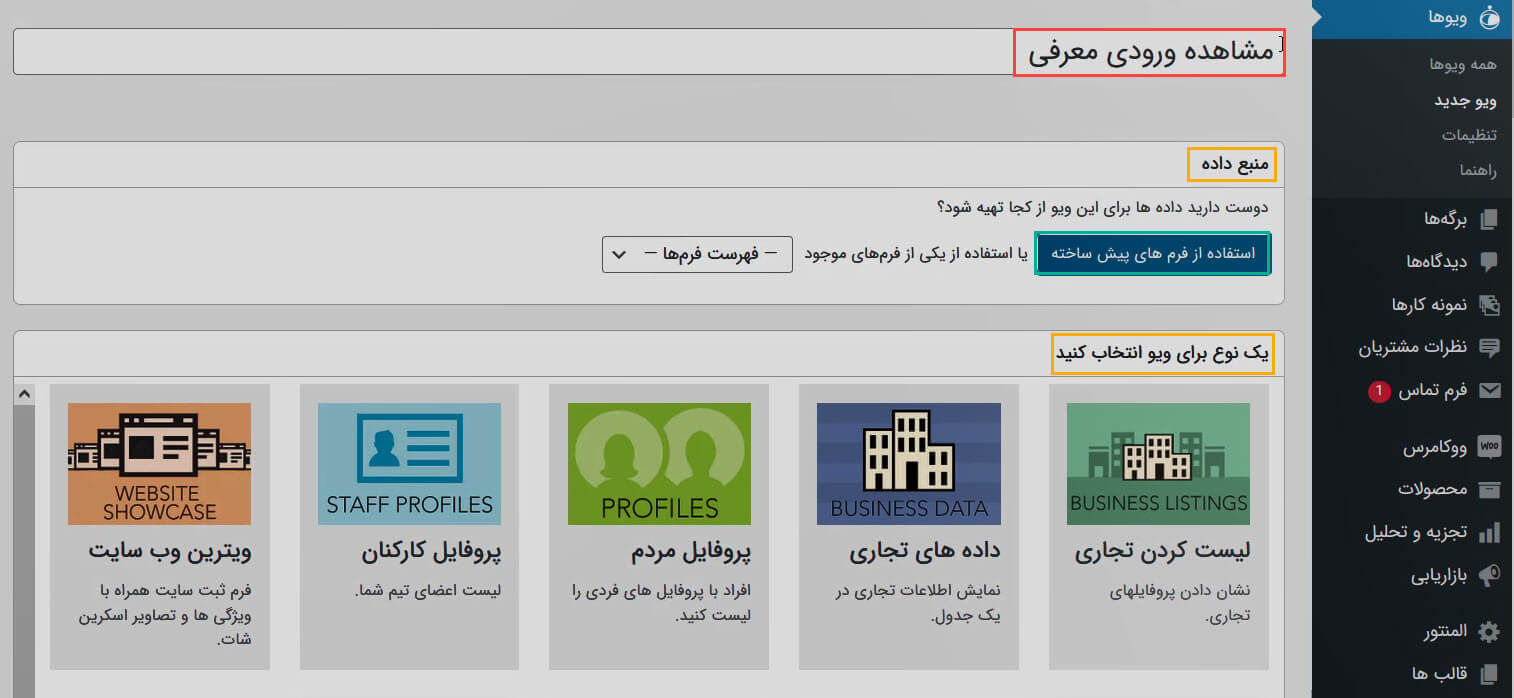
وارد بخش ویرایش فرم شوید. میبینید که همه فیلدها برای شما ساخته شده و آماده است. فقط باید برچسبهای مربوط به آنها را ویرایش کنید. اگر از قبل فرم ایجاد کردهاید و نیازی به اضافه کردن فرم جدید ندارید، در بخش منبع داده فرم مورد نظرتان را انتخاب نمایید. از سر برگ “یک نوع برای ویو انتخاب کنید” گزینه جدول را بزنید. سه سربرگ جدید ظاهر میشود. در سر برگ اول تنظیمات مختلفی قرار دارد. بخش ابزارکهای ورودی کار اصلی که اضافه کردن فیلدهای فرم است را انجام میدهد. در بخش افزودن ستونهای جدول، فیلدهایی که میخواهید اطلاعات آنها در جدول شما نمایش داده شوند را انتخاب کنید.
انتشار در سایت
در انتها انتشار را بزنید و برای نمایش دادن آن در سایت یک برگه جدید بسازید. شورت کدی که گرویتی ویو، سمت چپ صفحه قرار داده است را کپی کرده و در برگه مورد نظر جایگذاری (Paste) کنید. اگر پیش نمایش را بزنید، متوجه میشوید که به دلیل تایید نشدن ورودیها، نماش داده نمیشوند. برای تایید کردن ورودیها، در انتهای صفحه ویرایش ویو، بخشی به نام تنظیمات نمایش وجود دارد. از این قسمت گزینه “فقط ورودیهای تایید شده را نمایش بده” را غیر فعال کنید. حال اگر صفحه پیش نمایش را رفرش (Refresh) کنید میتوانید ورودیها را ببینید.
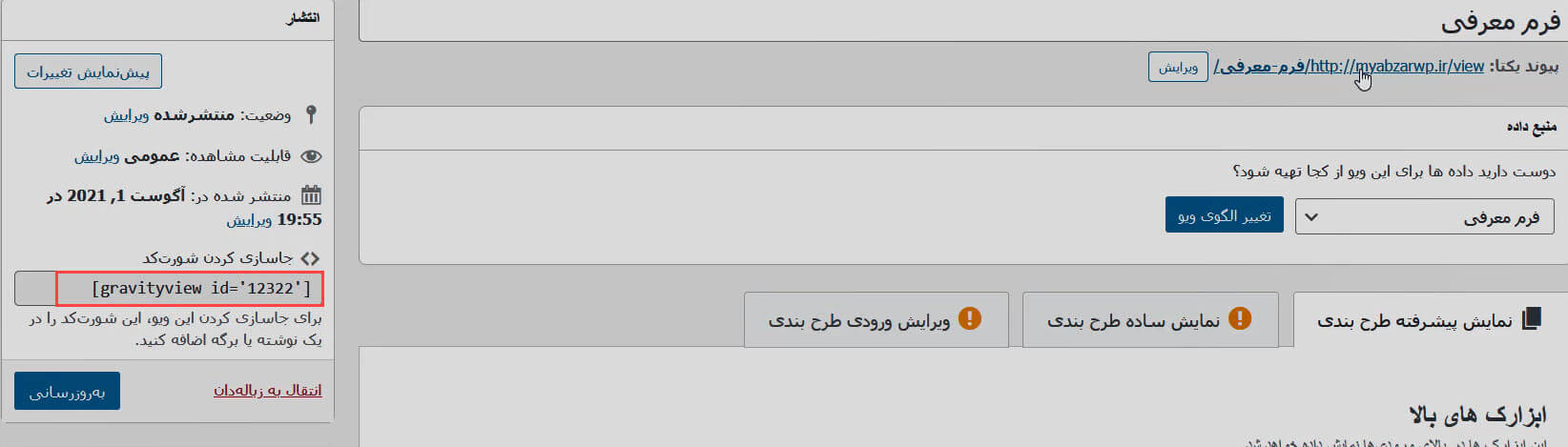
بالای اطلاعات نمایش داده شده دکمهای با عنوان جستجو وجود دارد. در شرایطی که تعداد ورودیها زیاد باشد، این بخش بسیار کاربردی است. تنظیمات مربوط به ابزارکهای اینچنینی، در قسمت ابزارکهای بالا در صفحه ویرایش ویو وجود دارد. زمانی که یک ویجت را اضافه میکنید از قسمت تنظیمات کنار عنوان میتوانید تنظیمات آن را ویرایش کنید. برای مثال اگر در تنظیمات نوار جستجو قسمت جستجو فیلد را روی کشور و استان قرار داده و نوع ورودی را نیز دکمههای رادیویی بگذارید، مشاهده خواهید کرد که همه کشورها و استانها به صورت دکمه رادیویی در بالای کادر نتایج نمایش داده میشوند. البته برای مواردی مثل کشور و استان به علت تعداد زیاد، فیلد رادیویی مناسب نیست و بهتر است آن را روی حالت پیش فرض بگذارید.
در قسمت ابزارکهای پایین نیز ویجتهای مختلفی وجود دارد که پایین نتایج نمایش داده میشود. مثلا در بخش محتوای دلخواه، کد HTML وارد کنید یا با افزودن ویجت تعداد نمایش، به کاربر امکان تعیین کردن تعداد فیلدهایی که در یک صفحه نمایش داده میشوند را مشخص نماید.
کلام آخر
در پایان این مقاله امیدواریم به خوبی نحوه کار با بخش های مختلف افزونه گرویتی ویو را یاد گرفته باشید. برای یادگیری دیگر بخش های این افزونه، قسمتهای بعدی دوره آموزشی گرویتی فرم را دنبال کنید. در جلسه آینده ما به سراغ کار با بخش تاییدیه در گرویتی ویو خواهیم رفت. مثل همیشه در صورت وجود اشکال یا سوال، آن را در بخش نظرات کاربران مطرح نمایید. ما تمام تلاش خود را میکنیم که در کمترین زمان ممکن پاسخگوی شما عزیزان باشیم.




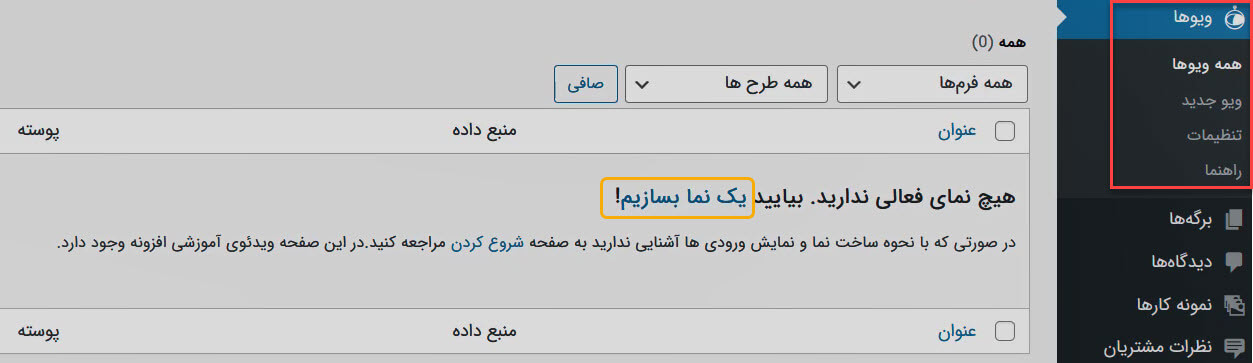
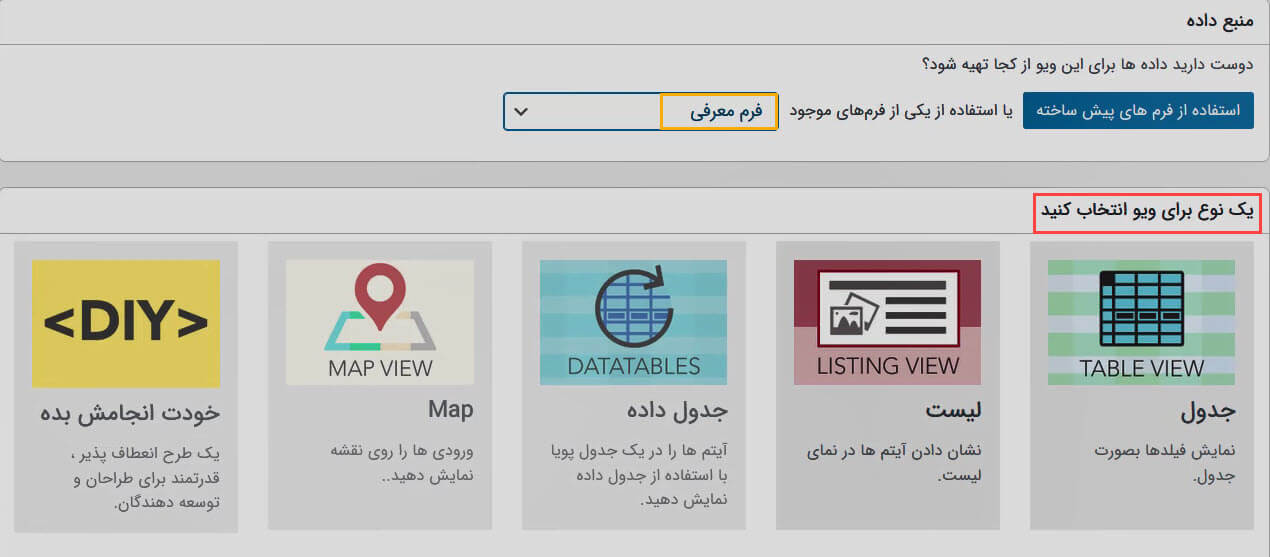















12 دیدگاه. Leave new
سلام و وقت بخیر خدمت شما
امکانش هست که هر فرد فقط اطلاعات فرمی که خودش پر کرده مثل نتیجه آزمون و نه نتیجه دیگران رو ، مشاهده کنه؟
سلام وقت شما بخیر،
بله این ویژگی در گرویتی ویو امکان پذیر است.
با تشکر.
سلام ممنون از آموزش های عالیتون
اگر بخوایم کاربر در حساب کاربریش سفارش ها و پرداختش رو بصورت pdf ببینه بدون استفاده از ووکامرس منظورم هست.یعنی فرم رو پرداخت پر کرده، پرداخت رو هم انجام داده. حالا میخواد در قسمت حساب کاربریش سفارش ها و کدتراکنش رو ببینه. آیا این شورت کدها استفاده میشه یا این ها کلی هست؟ اگر نه باید از چه روشی استفاده کرد؟
سلام وقت شما بخیر،
برای این مورد میتوانید از گرویتی ویو استفاده کنید که پیشنهاد میشود آموزش آنرا در ادامه آموزش گرویتی فرم در سایت مشاهده کنید
با تشکر.
سلام چطور میتونیم وقتی که کاربر فرم خودشو پر میکنه، بعد از پر کردن بتونه فرم خودشو ادیت کنه
سلام وقت شما بخیر،
این مورد را بایستی با افزونه گرویتی ویو در سایت خود تنظیم و ایجاد کنید. که در برخی جلسات آموزش گرویتی ویو به آن پرداخته شده است.
با تشکر.
سلام وقتتون بخیر، چطور میتوان کاری کرد که، کاربری که لاگین کرده و ما نام و نام خانوادگی او را داریم، به صورت اتوماتیک در فیلد نام و نام خانوادگی که در فرم طراحی کردیم واکشی بشه و نمایش بده؟
آیا این قابلیت در گرویتی فرم وجود دارد؟
ممنون میشم راهنمایی بفرمایید
باسلام خدمت شما
بله این امکان وجود دارد و شما میتوانید در تنظیمات فیلد و بخش مقدار پیش فرض از داده های پویا جهت فراخوانی مقادیر بصورت خودکار استفاده فرمایید.
از حضور شما ممنونیم.
ممنون از پاسخگوییتون
اگر امکان داره بیشتر توضیح بدید.
داده های پویا جهت فراخوانی مقادیر بصورت خودکار ؟! منظور چیست؟
مقدار پیش فرض را چه دستوری قرار بدم؟ از چه کدی استفاده کنم؟
سلام و احترام خدمت شما کاربر ارجمند ، از شما خواهشمندیم سوالات پس از خرید را ( در رابطه با محصول خریداری شده از سایت ما ) در بخش تیکت پشتیبانی ( ناحیه کاربری ) ارسال فرمایید ، سوالات شما به سرعت توسط همکاران متخصص ما پاسخ داده خواهد شد.
سلام
وقتتون بخیر، ممنون از آموزش عالی تون.
یه سؤال دارم، چرا سطر هدر ویویی که ایجاد شده، در پایینش تکرار میشه؟
سلام و عرض ادب
بنده متوجه مشکل شما نشدم، لطفاً در این مورد تیکت ارسال نمایید.
با تشکر.